Įtraukiančio įvykio planavimas "Microsoft Teams"
Pastabos:
-
Įtraukiančių įvykių tvarkymas pasiekiamas Teams Premium– priedo licencijoje, kuri suteikia papildomų funkcijų, kad "Teams" susitikimai būtų labiau pritaikyti asmeniniams poreikiams, išmanesni ir saugesni. Norėdami gauti prieigą prie „Teams Premium“, kreipkitės į savo IT administratorių. Arba paprašykite administratoriaus priskirti nemokamą "Microsoft Mesh" bandomosios versijos licenciją, kad jis galėtų greitai pradėti darbą.
Teams Premium arba "Microsoft Mesh" bandomosios versijos licencija nebūtina norint dalyvauti įtraukiančiuose įvykiuose kaip bendraautoriui arba dalyviui.
Lengvai planuokite įtraukiančius įtraukiančius įvykius, skirtus visoms įmonės rankoms, konferencijoms ir kt. Įtraukite ir redaguokite įvykio informaciją, įtraukite gavėjų ir tinkinkite įvykio patirtį tiesiog įtraukiančioje įvykių planavimo formoje savo "Teams" arba "Outlook" kalendoriuje.
Įtraukiančio įvykio kūrimas
Kurkite įtraukiantį įvykį "Teams", skirtoje staliniams kompiuteriams, asmeniniame ir "Mac" įrenginiuose. Tada dalyvaukite "Teams" įtraukiančiame renginyje iš asmeninio kompiuterio, "Mac" arba meta užklausos įrenginių. Planuojant įtraukiančius įvykius reikalinga Teams Premium licencija, bet ne dalyvavimas juose. Prie įtraukiančio įvykio gali prisijungti iki 300 dalyvių.
Svarbu: Jei naudojate "Microsoft Mesh" bandomosios versijos licenciją, o ne Teams Premium, pereikite prie klasikinio kalendoriaus, kad sukurtumėte įtraukiantį įvykį. Norėdami sužinoti daugiau apie kalendorių perjungimą, žr. Darbo su naujuoju kalendoriumi naudojant "Microsoft Teams" pradžia.
Norėdami sukurti įtraukiantį įvykį:
-
Pasirinkite Kalendoriaus
-
Pasirinkite išplečiamąją rodyklę šalia Naujas įvykis.
-
Pasirinkite Įtraukiančių įvykių
-
Planavimo formoje įtraukite įvykio informaciją, bendradarbius ir dalyvius.
-
Pasirinkite įtraukiančios patirties šabloną. Tai bus paruošta naudoti 3D vieta jūsų įvykiui ir jos negalima keisti įrašius įvykį.
-
Pasirinkite Įrašyti ir siųsti kvietimus
-
Pasirinkite Kvietimas į įvykį , kad galėtumėte tinkinti dalyvių el. laiškų pakvietimų reklamjuostės vaizdą.
Patarimas: Jei suplanuojate įvykį daugiau nei dešimt minučių prieš jo pradžios laiką, tinkinkite įvykį pasirinkdami Daugiau veiksmų
-
Pasirinkite Publikuoti , kad nusiųstumėte įvykių kvietimus dalyviams. Įvykių kvietimuose yra įvykio informacija, o prisijungimo saitų dalyviai naudos įeidami į įvykį.
-
Pasirinkite Kalendoriaus
-
Pasirinkite išplečiamąją rodyklę šalia Naujas susitikimas.
-
Pasirinkite Įtraukiantis įvykis.
-
Planavimo formoje įtraukite įvykio informaciją, bendradarbius ir dalyvius.
-
Pasirinkite įtraukiančios patirties šabloną. Tai bus paruošta naudoti 3D vieta jūsų įvykiui ir jos negalima keisti įrašius įvykį.
-
Pasirinkite Įrašyti ir siųsti kvietimus
-
Pasirinkite Kvietimas į įvykį , kad galėtumėte tinkinti dalyvių el. laiškų pakvietimų reklamjuostės vaizdą.
-
Pasirinkite Publikuoti , kad nusiųstumėte įvykių kvietimus dalyviams. Įvykių kvietimuose yra įvykio informacija, o prisijungimo saitų dalyviai naudos įeidami į įvykį.
Pastabos:
-
Bendraautoriai turi tas pačias galimybes kaip organizatorius. Jie prisijungia prie įvykio organizatorių kambaryje ir gali tinkinti įvykį, valdyti įvykio laukiamąjį, bendrinti savo ekraną ir valdyti dalyvių akcentus per Q&A.
-
Bendradarbiai turi būti įvykio organizatoriaus organizacijos nariai.
-
Dalyviai turi būti organizatoriaus organizacijos arba patikimų organizacijų nariai, kad galėtų prisijungti prie įtraukiančių įvykių. Išoriniai ir anoniminiai dalyviai nepalaikomi.
-
Prisijungimas prie įtraukiančio įvykio nepalaikomas "Teams" žiniatinklyje arba mobiliajame įrenginyje.
Įtraukiančios įvykio aplinkos
Kai planuojate įtraukiantį įvykį, galite rinktis iš kelių virtualių erdvių, specialiai sukurtų įprastiems verslo scenarijams:
|
Kaskadomis |
Tai įmonės stiliaus erdvė, skirta visos įmonės susitikimams. Viešbutyje yra pagrindinė pateikties erdvė su teatro poilsio vieta ir daug vietos bendrauti. Socialiniuose tinkluose dalyviai ras ledynų veiklą su pokalbio raginimais, kai jie prisijungs prie įvykio. |
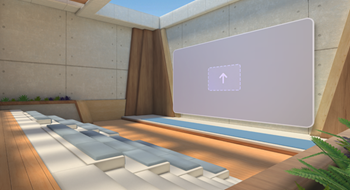 |
|
Oasis |
Ši vieta sukurta kaip konferencijų salė ir puikiai tinka dideliems komandos susitikimams. Pateikties srityje yra lenktas stalas, kurio vienoje pusėje yra sėdimoji vieta. |
 |
|
Drobė |
Ši minimali, neutrali erdvė yra lanksti drobė, skirta kūrėjams įtraukti savo pasirinktinį turinį. |
 |
Svarbu: Įvykio aplinką galima modifikuoti tik planuojant įvykį. Įrašius ir suplanavus įtraukiantį įvykį, šis parametras užrakintas.
Įvykio susitikimo parinkčių keitimas
Konfigūruokite šias įtraukiančių įvykių susitikimo parinktis, kad apribotumėte, kas gali prisijungti prie jūsų įvykio, apsaugoti slaptą informaciją ir kt.:
-
Slaptumas: slaptumo žymas teikia jūsų organizacija, kad apsaugotų ir reguliuoja prieigą prie slapto vidinio turinio. Kai taikote slaptumo žymą, kai kurios įvykio parinktys gali būti užrakintos arba apribotos. Dalyviai matys slaptumo žymą šalia įvykio pavadinimo.
-
Kas gali apeiti laukiamąjį?: Ši parinktis leidžia organizatoriui nuspręsti, ar organizatorius turi priimti tam tikrus dalyvius, pvz., svečius, kad galėtų prisijungti prie įvykio. Organizatoriai gali naudoti šią funkciją papildomai įvykio saugai ir apsaugai nuo to, kas prisijungia prie įvykio.
-
Kas gali priimti iš laukiamojo: ši parinktis visada užrakinta organizatoriams ir bendradarbiams, užtikrinant, kad į įvykį gali priimti tik susitikimą valdantys žmonės.
-
Susitikimo pokalbis: įjunkite arba išjunkite šį parametrą, kad modifikuotumėte dalyvių prieigą prie "Teams" pokalbio įvykio metu.
-
Leisti lankomumo ataskaitą: ši parinktis pagal numatytuosius nustatymus yra išjungta, nes įtraukiantys įvykiai šiuo metu nepalaiko lankomumo ataskaitų.
Pastabos:
-
Įvykių susitikimo parinkčių negalima keisti, kai įvykis įrašomas ir įvykių kvietimai siunčiami jums ir bendradarbiams.
-
Kai kurios įvykio parinkties reikšmės gali būti užrakintos, atsižvelgiant į jūsų organizacijos arba IT administratoriaus nustatytas strategijas.
Įtraukiančių įvykių parinkčių keitimas
Norėdami pakeisti įtraukiančio įvykio susitikimo parinktis:
-
Pasirinkite Kalendoriaus
-
Dukart spustelėkite įtraukiantį įvykį.
-
Pasirinkite Susitikimo parinktys
-
Pakoreguokite įvykio parinktis.
-
Pasirinkite Taikyti.
-
Pasirinkite Kalendoriaus
-
Dešiniuoju pelės mygtuku spustelėkite įtraukiantį įvykį.
-
Pasirinkite Valdyti įvykio
-
Pasirinkite Susitikimo parinktys
-
Pakoreguokite įvykio parinktis.
-
Pasirinkite Taikyti.
Pateikite atsiliepimą
Norėdami pateikti atsiliepimą apie įtraukiančio įvykio patirtį, pasirinkite Meniu
Norėdami pateikti atsiliepimų apie "Teams" funkcijas, pvz., planavimą arba įvykio langą (įskaitant prisijungimo ekraną ir funkcijas, pvz., garsą, pokalbį ar ekrano bendrinimą), pasirinkite Parametrai ir kita



















